- Ошибка указывает на повреждение памяти на уровне приложения; это не обязательно означает вредоносных программ, но это требует действий.
- Наиболее эффективные методы объединяют Defender Offline, SFC/DISM, Загрузка варианты очистки и восстановления.
- DCOM 1084 в Безопасный режим Обычно это происходит из-за неработающих служб; как правило, это не корень проблемы.
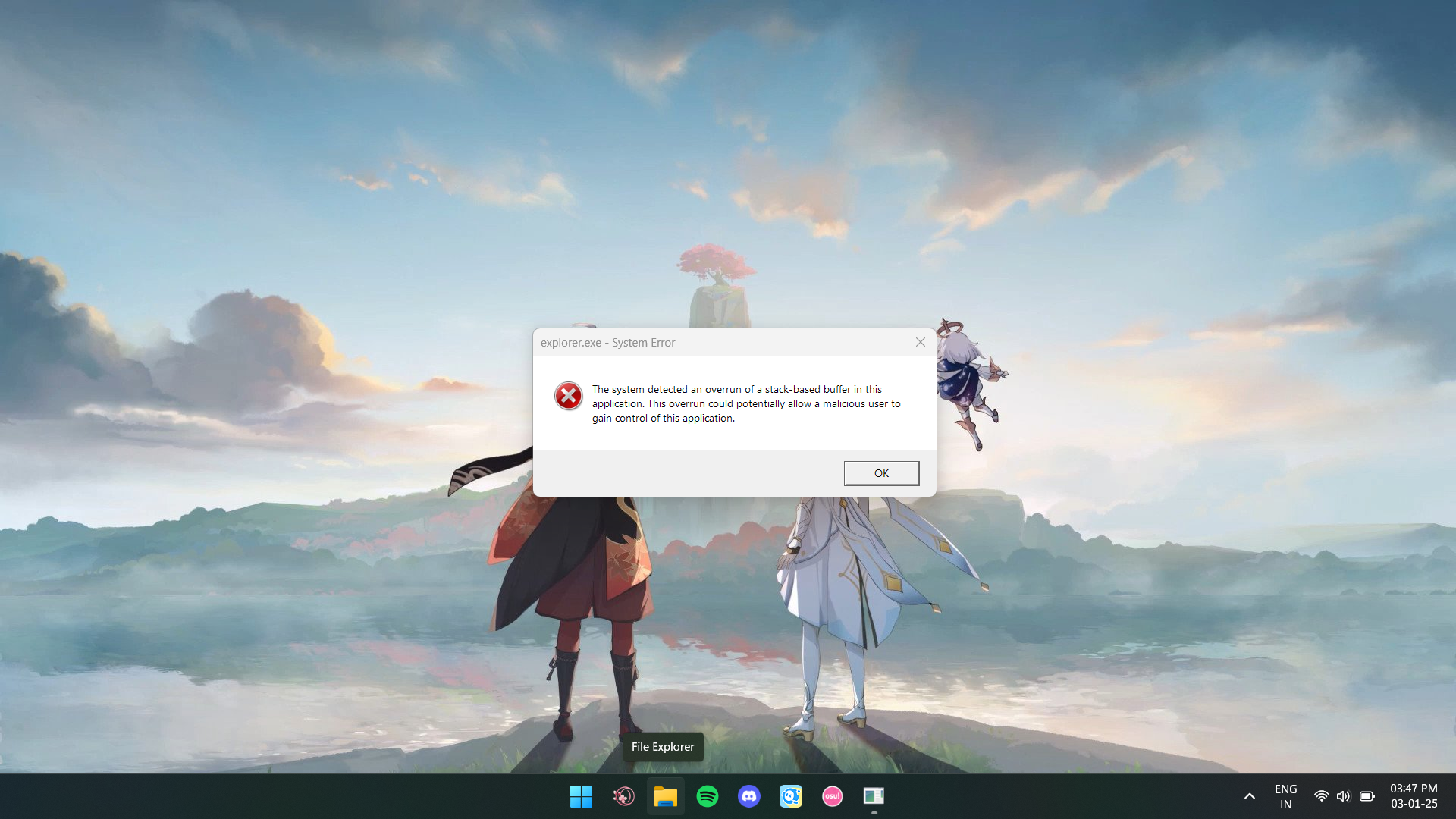
Если каждый раз, когда вы закрываете игру, вы получаете предупреждение на английском языке «Система обнаружила переполнение стекового буфера» Если появляется несколько сообщений об ошибках подряд, это нормально. Хотя это может и не повлиять на производительность, Это сообщение указывает на серьезный сбой на уровне приложения. которые следует изучить, чтобы предотвратить сбои или потерю данных.
Прежде всего, дышите: Это не автоматически вирус или взлом.Во многих случаях система предупреждает только о небезопасном поведении (например, когда приложение записывает слишком много данных в область памяти). Тем не менее, это хорошая идея. Проверьте системные файлы, возможные конфликтующие программы и состояние Windows чтобы пресечь проблему в зародыше.
Что означает сообщение «переполнение стекового буфера»?
Un переполнение буфера стека происходит, когда приложение записывает больше данных, чем зарезервировано во временной памяти. Это может повреждать смежные данные и вызывать неожиданные отключения, сбои или странное поведение. Иногда вы также увидите код c0000409, что подтверждает, что это исключение в своем роде.
Эта проблема обычно связана с пользовательские программы, хотя это может также проявляться в контроллеры (драйверы). В зарегистрированных случаях это происходит при закрытии игр или когда устанавливать Программы как Discord или Twitch, а иногда появляется после запуска системы в Безопасный режим из-за других ошибок (например, проблем с explorer.exe).
Когда появляется и общие симптомы
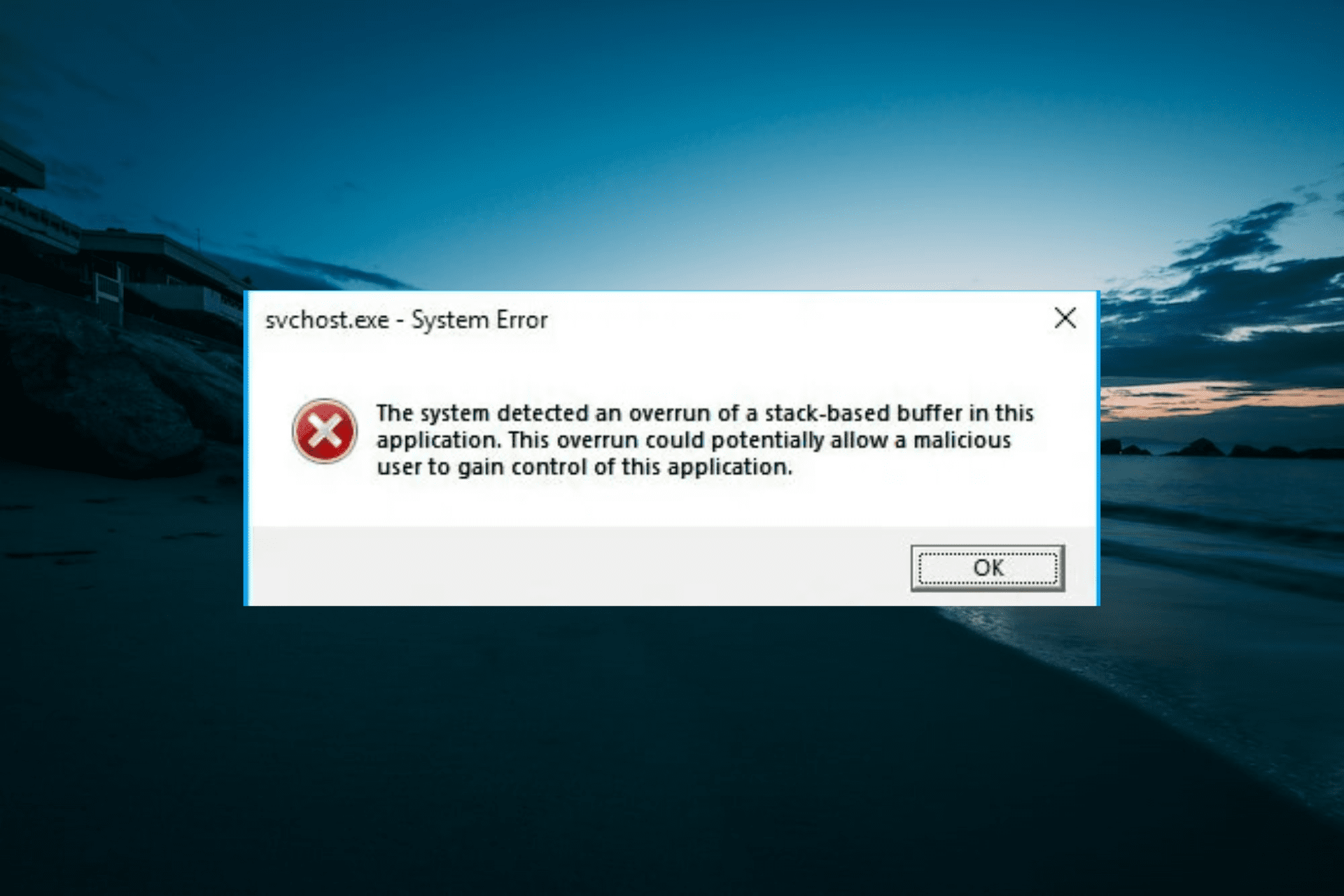
Несколько пользователей описывают, что ошибка возникает при закрытии любой игры и затем приходится закрывать от 3 до 10 окон с похожими сообщениями. Влияние на компьютер не всегда очевидно, но постоянное повторение — это знак что-то в системе или в соответствующих приложениях работает не так.
В безопасном режиме в окне просмотра событий часто можно увидеть Сообщения DCOM 1084, например, попытки запуска служб, недоступных в этом режиме. Эти журналы накапливаются и может запутать диагноз, хотя они не всегда являются причиной перелива.
Вероятные причины и технические нюансы
Наиболее распространенные источники: поврежденные системные файлы, поврежденный образ Windows, сторонние программы, внедряющиеся в процессы (накладки/мониторы социальных приложений) или драйверы, которые неправильно управляют памятью. Случаи также наблюдались после изменений в домашний экран/экран блокировки, настройки темы или использование таких утилит, как Ccleaner которые проигрывают пластинку.
Что следует подчеркнуть из отчетов: некоторые инструменты SSD вызвали конфликты в некоторых командах. В частности, рекомендуется Временно удалить Samsung Magician и протестируйте, так как в некоторых случаях проблема исчезает при его удалении.
Краткий контрольный список перед началом работы
- Обновите Windows и драйверы графики/чипсетаИногда драйвер исправляет утечки памяти или ошибки при закрытии процессов.
- Временно удалить Samsung Magician и любой игровой оверлей (Discord, Twitch, грабберы), чтобы исключить конфликтующие инъекции при закрытии игр.
- Проверьте просмотр событий на наличие следующих событий: код c0000409 рядом с названием приложения. Это указывает на конкретный исполняемый файл что является причиной неудачи.
Автономное сканирование с помощью Защитника Windows
Давайте исключим вредоносные программы, которые трудно удалить в горячем режиме. офлайн-анализ Defender для Windows перезагрузите компьютер и исследуйте в изолированной среде.
- Откройте Настройки > Обновление и безопасность > Безопасность Windows.
- В разделе «Защита от вирусов и угроз» выберите Расширенные варианты экзамена и выберите Автономное сканирование Защитника Windows.
- пресс просмотреть сейчасКомпьютер перезагрузится, и сканирование займет около 15 минут. Это нормально что вы не сможете пользоваться ПК, пока работа не будет завершена.
Восстановление системных файлов с помощью SFC и DISM
Если ошибка вызвана повреждением файла, утилиты SFC y DISM Обычно это решается. Давайте рассмотрим оба случая в указанном порядке.
1) Командная строка как администратор: нажмите Windows + Rпишет CMD и подтвердите с помощью Shift + Ctrl + Enter. Примите запрос UAC, чтобы открыть консоль с повышенными правами.
2) Сначала запустите проверку системных файлов: восстановит защищенные файлы с их кэшированными копиями.
sfc /scannow3) Если SFC сообщает о повреждении, которое невозможно исправить, используйте DISM для восстановления образа Windows и последующего повторного запуска SFC. Для более полного охвата можно включить все три этапа DISM.
DISM /Online /Cleanup-Image /ScanHealth
DISM /Online /Cleanup-Image /CheckHealth
DISM /Online /Cleanup-Image /RestoreHealthКогда я закончу, перезагрузите компьютер и проверьте, исчезает ли сообщение о переполнении буфера при закрытии игр или приложений.
Чистая загрузка для изоляции конфликтов
Сторонняя служба или программа, которая запускается вместе с Windows, может быть причиной ошибка при закрытии приложенияПри чистой загрузке вы отключаете все, что не принадлежит Microsoft, чтобы найти виновника.
- Запись MSCONFIG в поле поиска и откройте Системные настройки.
- На вкладке «Услуги» проверьте Скрыть все службы Microsoft и нажмите отключить все.
- На вкладке «Главная» откройте Менеджер задач, отключите все элементы автозагрузки и закройте.
- Применить и принять в msconfig, и перезагружается. Если ошибка исчезнет, перейдите повторная активация в группах до тех пор, пока не будет найдена причина.
Восстановить систему до предыдущей точки
Если у тебя есть Защита системы При активации вы можете вернуться к предыдущему состоянию, в котором сбой не произошел. Это безопасный способ отменить изменения программного обеспечения.
- Найдите Создать точку восстановления и откройте окно. Системные свойства.
- пресс Восстановление системы, выберите точку до возникновения проблемы и продолжите работу с мастером.
- Сохраните работу; команда перезапустится для применения реставрации.
Восстановление при запуске из дополнительных параметров
Когда проблема касается загрузочных или основных компонентов, Восстановление при загрузке может исправить критические настройки и файлы, мешающие нормальной работе.
- Принудительный вход в среду восстановления: выключите и включите компьютер 3 раза подряд. прерывание загрузки до загрузки Windows.
- Перейти к устранению неполадок > Передовой > Восстановление при загрузке.
- Выберите свое имя пользователя, введите пароль и позвольте инструменту диагностировать и ремонтировать. Это может занять несколько минут.
Запись будет создана в C:\\Windows\\System32\\LogFiles\\Srt\\SrtTrail.txt; просмотр этого может дать вам подробные подсказки того, что было отремонтировано.
Восстановление с помощью установочного USB-накопителя
Если вы не можете получить доступ к среде восстановления обычным способом, используйте установочный носитель из Windows для входа в средства диагностики.
- Crea un USB с Инструмент для создания медиа Windows на другом ПК.
- Загрузитесь с USB, изменив порядок загрузки в BIOS/UEFI.
- На экране установки выберите язык и нажмите Ремонтное оборудование (не Установить), и открыть Восстановление при загрузке как в предыдущем разделе.
Модернизация на месте (ремонтная установка)
Если все вышеперечисленное не помогло и вы обеспокоены стабильностью, ремонтная база обновление на месте возобновление файлов Windows сохраняя ваши программы и данные.
- Прежде чем сделать резервное копирование о том, что важно.
- Загрузите ISO-образ или воспользуйтесь официальным мастером Microsoft для вашей версии Windows 10/11.
- Запустите установщик из самой Windows и выберите Храните файлы и приложения. Дайте ему завершить процесс и проверьте, ошибка исчезает когда вы закрываете свои игры.
Чистая переустановка в качестве крайней меры (с резервной копией)
Когда нет другого выбора, чистая установка возвращает систему в исходное состояние. полностью чистое состояние. Обратите внимание, что это подразумевает переустановку приложений и может привести к потере настроек.
Чтобы избежать неприятных сюрпризов, сделайте полную резервную копию системного диска. Один из способов сделать это — использовать инструмент клонирования Это позволяет скопировать весь диск на другой. В инструкциях, о которых сообщают некоторые пользователи платных утилит, это делается так:
- Приобретите и зарегистрируйте соответствующую версию инструмента (например, Про Окончательный (если этого требует поставщик).
- В главном интерфейсе выберите системный диск и выберите опцию копирования диска.
- Выберите целевой диск для размещения копии и нажмите ВПЕРЕД.
- Настроить параметры копирования (обычно действует значение по умолчанию), проверьте размеры/расположение разделов и продолжайте.
- Прочитайте инструкцию для загрузка с клонированного диска, завершите и примените изменения, чтобы выполнить клон.
После создания копии переустановите Windows с установочного USB-накопителя: на начальном экране нажмите установить сейчас и следуйте указаниям мастера. Позже вы сможете восстановить ваши данные.
DCOM 1084 в безопасном режиме: что это на самом деле означает
При запуске в безопасном режиме вы часто увидите записи вроде «DCOM получил ошибку \"1084\" при попытке запустить службу». Это происходит потому, что многие службы отключены в этом режиме и не может быть запущен по требованию.
- Типичные примеры: camsvc (Windows.Internal.CapabilityAccess.CapabilityAccess), RmScv ({581333F6-28DB-41BE-BC7A-FF201F12F3F6}), UdkUserSvc_XXXX (WindowsUdk.UI.Shell.ViewCoordinator).
- также появляются TokenBroker (Windows.Internal.Security.Authentication.Web.WamProviderRegistration) и ShellHWDetection ({DD522ACC-F821-461A-A407-50B198B896DC}).
Обычно в безопасном режиме появляются следующие запросы: ожидаемый шумИспользуйте их как контекст, но сосредоточьтесь на этапах исправления (вредоносное ПО, SFC/DISM, чистая загрузка) атаковать настоящую причину.
Если вы настроили экран блокировки/тему или использовали очистители
Некоторые консультанты сообщества видели ошибку, связанную с изменения на домашнем экране/экране блокировки, темы или редактирование реестра. Если вы использовали такие утилиты, как Ccleaner чтобы изменить записи, рассмотрите возможность отмены этих изменений или вернуться к точке восстановления.
Если среда восстановления не загружается автоматически, подготовьте установка USB как объяснили и запустите оттуда Восстановление системы или Восстановление при запуске.
Практические заметки по случаям, связанным с играми
Когда появляется ошибка близкие игры, проверьте компоненты, которые подключаются к процессам: устройства захвата и накладки (Discord, Twitch), мониторы аппаратные средства, инжекторы постобработки и т.д. Временно удалите их. Это быстрый тест для выявления виновника.
Также проверьте дисковые инструменты, такие как Samsung MagicianЕсть сообщения о том, что удаление программы прекратило появление сообщения. Если проблема исчезнет после удаления программы, рассмотреть альтернативы или переустановить его обновленным.
Когда следует без колебаний рассмотреть возможность модернизации на месте
Если после автономного сканирования, SFC/DISM и чистой загрузки вы остались прежними, ремонтная база Обычно это следующий разумный шаг. Сохраните свои приложения и обновить системные исполняемые файлы, снижая риски постоянной коррупции без формат.
Что делать, если ничего не работает?
Так что да, идите к чистая переустановка И помните: сначала скопируйте всё. Вы можете клонировать диск, чтобы получить полная поддержка и если что-то пойдет не так, вернитесь без драмы.
С учетом всего вышеперечисленного у вас должен быть четкий путь: начните с исключения вредоносных программ с помощью автономного сканирования, восстановите файлы с помощью SFC / DISM, попробуйте чистая загрузка и используйте восстановление системы, если это применимо; если ошибка сохраняется, запустите Восстановление при загрузке, значения один обновление на месте и оставьте чистую переустановку в качестве последнего картриджа. Сообщения DCOM 1084 в безопасном режиме обычно не являются причиной, и удаление накладки и Samsung Magician Это помогло нескольким пользователям. Шаг за шагом вы, вероятно, сможете избавиться от предупреждения о переполнении стекового буфера, которое будет беспокоить вас при закрытии игр.
Страстный писатель о мире байтов и технологий в целом. Мне нравится делиться своими знаниями в письменной форме, и именно этим я и займусь в этом блоге: покажу вам все самое интересное о гаджетах, программном обеспечении, оборудовании, технологических тенденциях и многом другом. Моя цель — помочь вам ориентироваться в цифровом мире простым и интересным способом.
